ホームページ >システムチュートリアル >Windowsシリーズ >Win8コンピュータの時刻校正方法
Win8コンピュータの時刻校正方法
- 王林転載
- 2024-04-02 20:22:05707ブラウズ
[php エディタ Baicao] 今日のコンピュータ オペレーティング システムの中で、Windows 8 は間違いなく多くの注目を集めています。ただし、使用時間が増加するにつれて、多くのユーザーは、不正確な時間や自動同期の失敗など、システム時間に関するいくつかの問題に遭遇するようになります。したがって、この記事では、これらの問題を解決するために、Win8 コンピューターの時間を校正するいくつかの方法を紹介します。ただし、より詳細な解決策を提供するために、記事は少し長くなる可能性がありますが、滑らかな言語を維持し、100 単語未満に合理化するよう努めています。
1. 図に示すように、タスクバーの右下隅にある [システム時刻] アイコンをクリックし、ポップアップ拡張パネルから [日付と時刻の設定の変更] ボタンをクリックします。
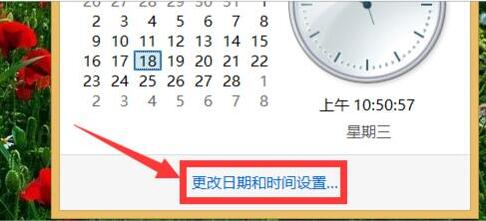 ##2. 次に、[日付と時刻] ウィンドウが開くので、[日付と時刻の変更] ボタンをクリックすると、対応する日付と時刻の設定ダイアログ ボックスが開き、日付と時刻を設定できます。システム時刻; 図に示すように:
##2. 次に、[日付と時刻] ウィンドウが開くので、[日付と時刻の変更] ボタンをクリックすると、対応する日付と時刻の設定ダイアログ ボックスが開き、日付と時刻を設定できます。システム時刻; 図に示すように:
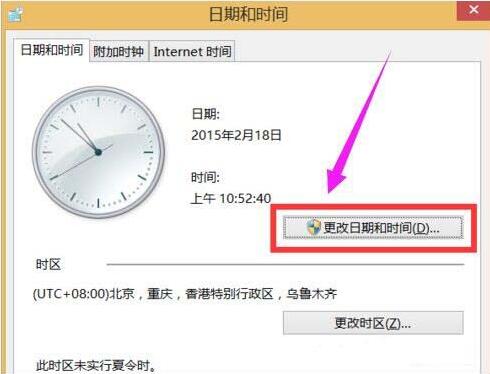 3. インターネットに接続したら、[日付と時刻] ウィンドウで [インターネット時刻] タブに切り替え、[ [設定の変更] ボタン; 図に示すように:
3. インターネットに接続したら、[日付と時刻] ウィンドウで [インターネット時刻] タブに切り替え、[ [設定の変更] ボタン; 図に示すように:
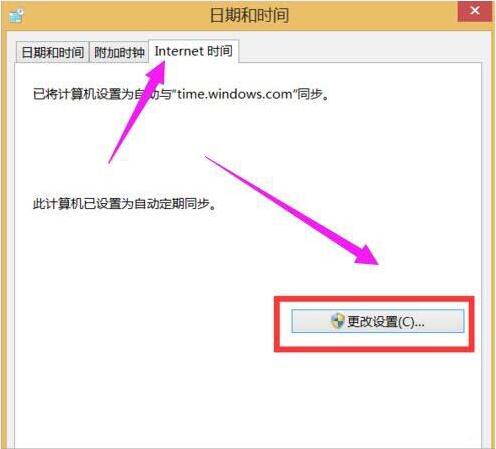 4. 開いた [インターネット時刻設定] ウィンドウで、[サーバー] ドロップダウン リストをクリックし、より高速なサーバーを選択します。を選択し、[今すぐ更新]ボタンをクリックすると、正確な時刻情報が同期されます。写真が示すように:
4. 開いた [インターネット時刻設定] ウィンドウで、[サーバー] ドロップダウン リストをクリックし、より高速なサーバーを選択します。を選択し、[今すぐ更新]ボタンをクリックすると、正確な時刻情報が同期されます。写真が示すように:
以上がWin8コンピュータの時刻校正方法の詳細内容です。詳細については、PHP 中国語 Web サイトの他の関連記事を参照してください。

